Recenze Snapdraw: Najděte nejlepší program pro úpravu snímků obrazovky
V dnešní době většina z nás potřebuje v každodenním životě pořizovat snímky obrazovky. Pro kancelářské pracovníky může být nutné zachytit a uložit důležité informace z online schůzky. Studentům může zachycení klíčových snímků aplikace PowerPoint pomoci zkontrolovat lekce před testy. I když je základní funkce snímání obrazovky přímočará, stále roste potřeba úpravy obrázků. Chceme okamžitě zaznamenat své myšlenky přidáním textu, nálepek nebo tvarů na snímky obrazovky. Snapdraw tyto požadavky efektivně plní díky svým četným funkcím. Tato recenze vám představí působivé funkce Snapdraw a poskytne vám všechny informace, které potřebujete.

- SEZNAM PRŮVODCE
- Část 1. Přehled Snapdraw
- Část 2. Úžasné funkce Snapdraw
- Část 3. Alternativa k Snapdraw
- Část 4. Nejčastější dotazy o Snapdraw
Část 1. Přehled Snapdraw
Co je Snapdraw?
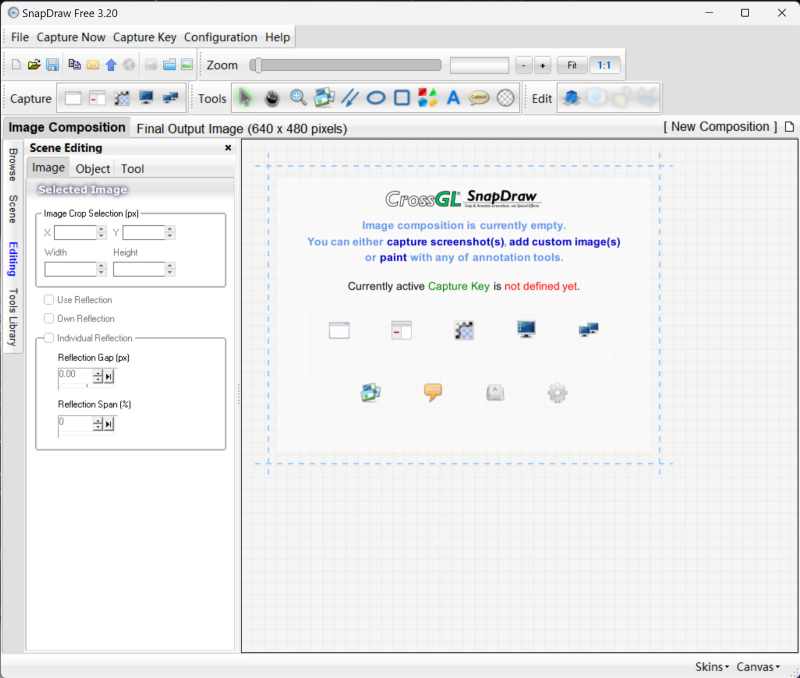
Snapdraw je profesionální software, který umožňuje uživatelům pořizovat a upravovat snímky obrazovky. Spolu se svou základní funkcí pořizování snímků obrazovky nabízí Snapdraw možnost vybrat okno nebo objekt, který chcete zachytit. Snapdraw je navíc primárně zaměřen na úpravu obrázků. Umožňuje uživatelům vybrat ze svých místních souborů k úpravě obrázku. Pokud jde o úpravy, můžete vykreslit a upravit scénu a vybrat si z různých nástrojů v knihovně. Vždy se najde nástroj, který splní vaše požadavky. Během procesu můžete kdykoli zobrazit náhled výstupního obrázku. Po dokončení úprav můžete obrázek duplikovat nebo jej odeslat požadovanému příjemci. Obecně může být použití Snapdraw pro začátečníky náročné. Jakmile však zvládnete všechny funkce, není třeba kupovat další software pro anotaci obrázků.
Poznámka: Všechny služby a funkce Snapdraw jsou zdarma. Software si můžete jednoduše stáhnout online, aniž byste si museli vytvářet účet.
- Všechny služby Snapdraw jsou k dispozici zdarma.
- Existují dva provozní režimy, kliknutím na ikony výše nebo pomocí textového průvodce vlevo.
- Pro začátečníky není příliš uživatelsky přívětivý.
- Neexistují žádné jasné pokyny.
Část 2. Úžasné funkce Snapdraw
Se Snapdraw máte úplnou kontrolu nad snímky obrazovky, včetně rotace a poznámek. Níže jsou uvedeny dvě výjimečné funkce, které zjednodušují zpracování obrazu. Přečtěte si prosím níže uvedený úvod a zjistěte, zda splňují vaše potřeby.
Snapdraw vykreslování scény
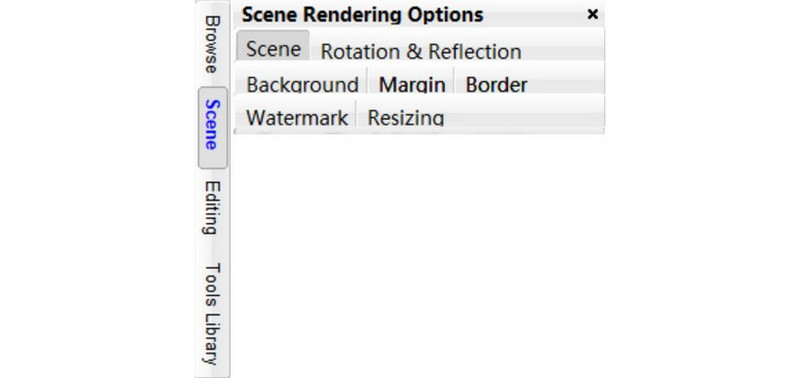
Jednou z nejpůsobivějších funkcí Snapdraw je Vykreslování scény, která uživatelům umožňuje komentovat své obrázky. Můžete upravit úhel snímku obrazovky, vytvořit pozadí nebo přidat vlastní vodoznak. Snapdraw také poskytuje a Použití a Resetovat tlačítko pro každou možnost. To umožňuje uživatelům snadno vypnout efekty pouhým zaškrtnutím Použití tlačítko a pozorování výstupu.
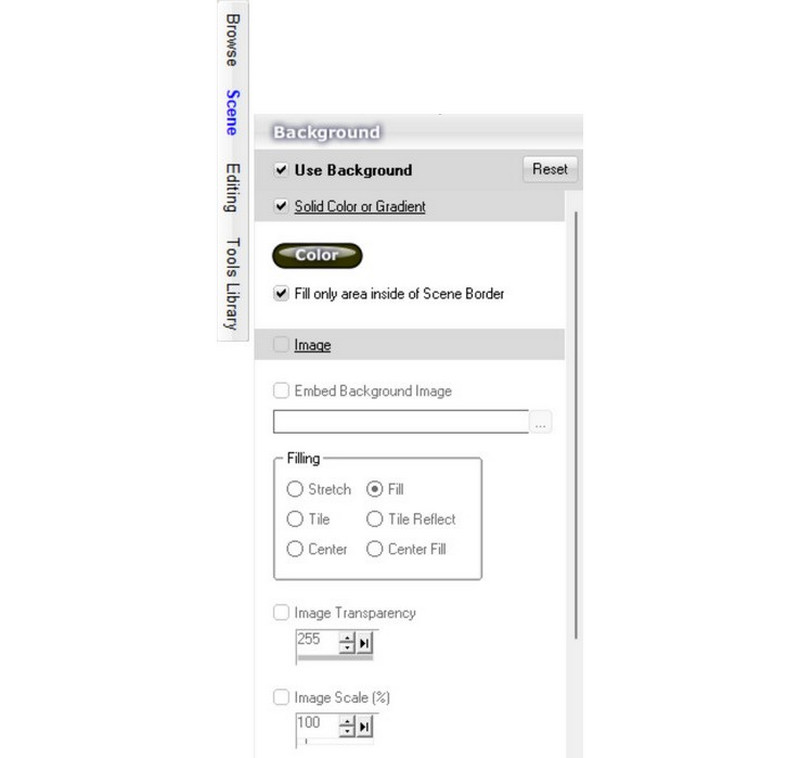
Vezměte si jako příklad vytvoření pozadí. Máte možnost vybrat si buď jednobarevné pozadí nebo obrázek z místních souborů. Pokud se rozhodnete pro pozadí obrázku, můžete upravit, jak vyplní snímek obrazovky a také jeho průhlednost a měřítko. Tento proces je přímočarý a pohodlný, pokud chcete rychle vytvořit zprávu nebo plakát.
Knihovna nástrojů Snapdraw
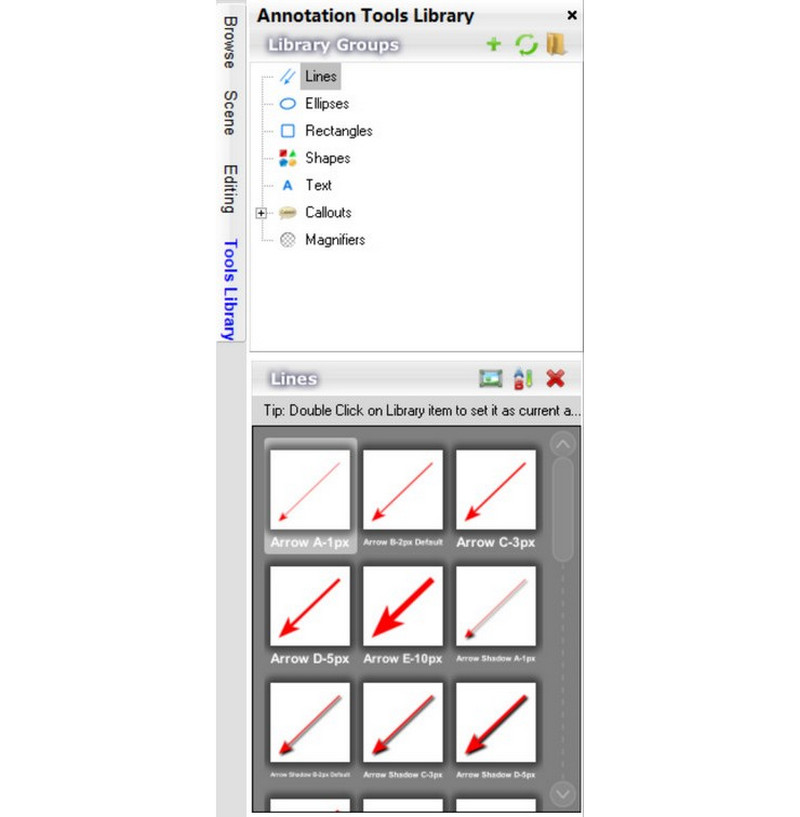
Snapdraw Knihovna nástrojů umožňuje uživatelům efektivně přidávat poznámky ke snímkům obrazovky, včetně čar, tvarů, textu a popisků. Uživatelé mohou zejména doplňovat svou knihovnu o vlastní položky z místních složek. Knihovna Snapdraw nabízí pestrou škálu položek, které uspokojí různé potřeby. Například, Zavolat možnost zahrnuje bannery, popisky a odznaky. Ty lze použít ke zdůraznění zprávy nebo varování. Možnost použití barevných odznaků je zvláště účinná při upoutání pozornosti příjemců. V Tvar možnost, jsou k dispozici také různé položky. Použijte šipky nebo kurzory k vedení čtenářů a začleněním smajlíků dodejte obrázku živost.
Část 3. Alternativa k Snapdraw: ArkThinker Screen Recorder
Snapdraw má základní možnosti pro pořizování snímků obrazovky, umožňuje uživatelům pouze pořizovat snímky obrazovky okna, objektu nebo celé obrazovky. V porovnání, ArkThinker Screen Recorder poskytuje širší možnosti.
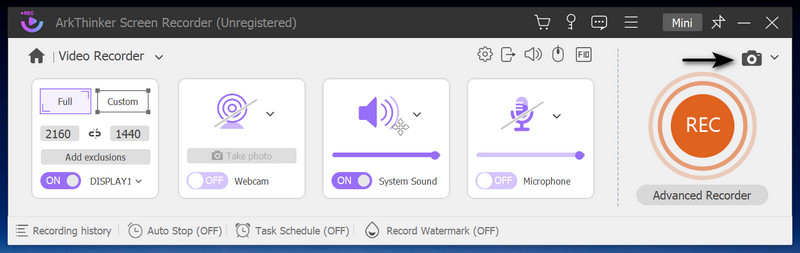
ArkThinker Screen Recorder je určen pro zachycení a záznam obrazovky, včetně webové kamery a telefonu. Umožňuje uživatelům pořizovat snímky obrazovky během nahrávání, takže je ideální pro online schůzky. Je to jednoduché, stačí kliknout na tlačítko a pořídit snímek obrazovky. S ArkThinker Screen Recorder můžete zachytit důležitá data, aniž byste ohrozili proces nahrávání. Tímto způsobem můžete zkrátit dobu vyhledávání a eliminovat potřebu dalšího softwaru pro pořizování snímků obrazovky. Simultánní snímání zefektivňuje schůzky. Není potřeba přepínat mezi různými programy. Po pořízení snímků obrazovky program automaticky uloží snímky do vybraných souborů pro snadný přístup a kontrolu. Použití ArkThinker Screen Recorder může zvýšit vaši produktivitu tím, že vám ušetří čas v práci.
Část 4. Nejčastější dotazy o Snapdraw
Má Snapdraw zdarma kopírovat rolovací obrazovky?
Ne. Na Snapdraw není k dispozici kopírování rolujících obrazovek, ale můžete zdarma zachytit okno nebo objekt.
Jak pořídit snímky obrazovky na PC?
Přejděte na obrazovku, kterou chcete zachytit, a stiskněte Tlačítko Print Screen tlačítko na klávesnici.
Jak oříznu snímek obrazovky ve Windows?
OTEVŘENO Fotografie společnosti Microsoft softwaru a vyberte požadovaný snímek obrazovky. Klikněte Upravit v horním panelu nástrojů, pak můžete obrázek oříznout.
Závěr
Stručně řečeno, pokud potřebujete vysoce kvalitní software pro snímání obrazovky, Snapdraw může být nejlepší volbou. Zachycuje nejen standardní obrazovky, ale nabízí také široký výběr nástrojů pro úpravy. Pokud však chcete zachytit mimo okna a objekty, ArkThinker Screen Recorder splní vaše potřeby a bude fungovat stejně dobře. Po přečtení této recenze jsem si jistý, že si vyberete software, který vám nejlépe vyhovuje.
Co si myslíte o tomto příspěvku? Kliknutím ohodnotíte tento příspěvek.
Vynikající
Hodnocení: 4.9 / 5 (na základě 321 hlasy)
Najděte další řešení
Ověřené metody správného pořizování snímků obrazovky na iPhonech a iPadech Komplexní návod o pořizování snímků obrazovky na počítači se systémem Windows Konkrétní návod k pořízení snímku obrazovky na MacBooku Pro/Air nebo iMacu Komplexní návod k pořízení snímku obrazovky na Chromebooku Jak pořídit snímek obrazovky na telefonu a tabletu Android Přehled podrobností, cen a funkcí TinyTakeRelativní články
- Snímek obrazovky
- Recenze PicPick: Screenshot Sliver-Bullet, který vše napraví
- Screenpresso Review: Features, Pricing and Alternative (2023)
- FastStone Capture Review – Klíčové vlastnosti a nejlepší alternativa
- Podrobnosti a alternativa recenze Snipaste (cíl)
- Recenze Gyazo: Vylepšete a zrychlte své záznamy na obrazovce
- Přehled podrobností, cen a funkcí TinyTake
- Ověřené metody správného pořizování snímků obrazovky na iPhonech a iPadech
- Komplexní návod k pořízení snímku obrazovky na Chromebooku
- Jak pořídit snímek obrazovky na telefonu a tabletu Android
- Komplexní návod o pořizování snímků obrazovky na počítači se systémem Windows



